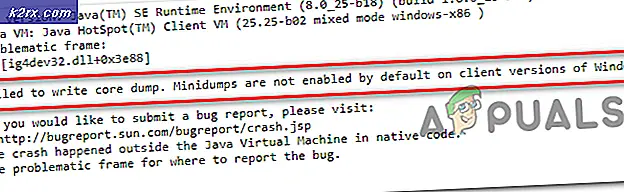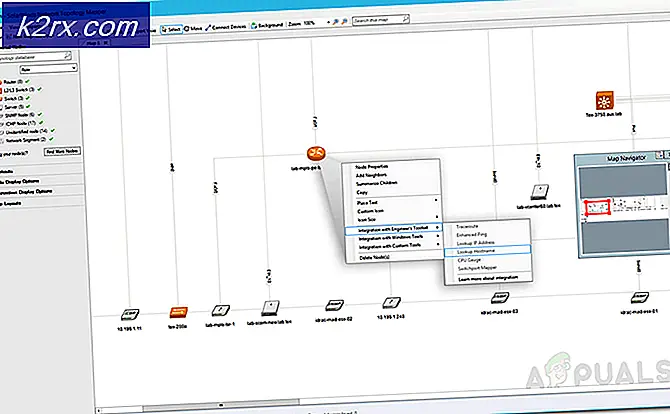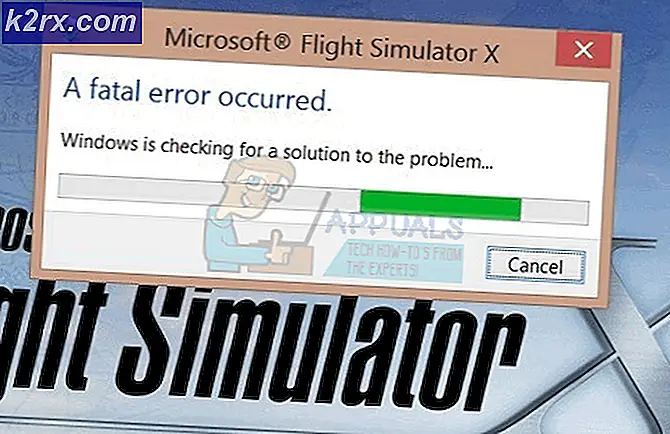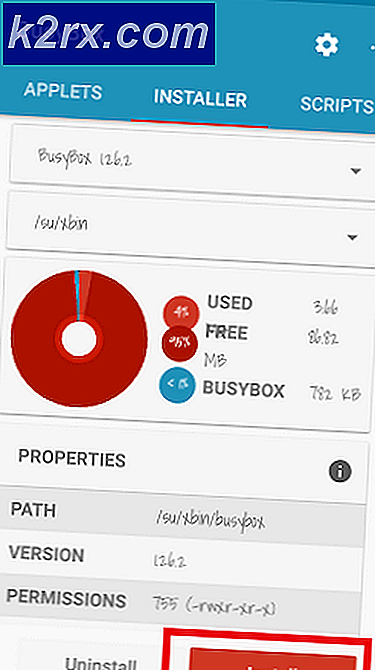Fiks: Ingen lyd etter installering av Windows 10
Mange brukere av Windows 7/8 og 8.1 etter oppgradering til Windows 10 har mistet lyden. Dette skyldes at driveren for Audio (for øyeblikket installert) ikke er kompatibel eller at den har blitt skadet under oppgraderingen, slik at brukeren er igjen uten lyd / lyd. Det finnes noen få metoder som vanligvis løser problemet som vi skal diskutere i denne veiledningen, men hvis ingenting virker, er det best å nedgradere Windows 10 til den forrige installasjonen din, hvis ingenting fungerer.
Før vi fortsetter med trinnene nedenfor, anbefales det at du noterer navnet på lydkortet ditt dersom vi må slå opp og laste ned denne driveren online.
Avinstaller lyddriveren og installer den på nytt
Hold Windows-tasten og trykk på R for å åpne Kjør dialog. I Run Dialog; skriv devmgmt.msc
Dette tar deg til Enhetsbehandling. Finn lyd-, video- og spillkontroller Dette er vanligvis plassert under prosessorer. Klikk på liten + eller> for å utvide valget. Slå opp navnet på lydkortet ditt og skriv det ned et sted.
PRO TIPS: Hvis problemet er med datamaskinen eller en bærbar PC / notatbok, bør du prøve å bruke Reimage Plus-programvaren som kan skanne arkiver og erstatte skadede og manglende filer. Dette fungerer i de fleste tilfeller der problemet er oppstått på grunn av systemkorrupsjon. Du kan laste ned Reimage Plus ved å klikke herNår du høyreklikker på den og velger Avinstaller ; enheten vil bli slettet. Du blir bedt om å klikke OK-knappen for å bekrefte valget; klikk på OK. En gang gjort; Klikk på Handling-knappen øverst og velg Skann etter maskinvareendringer. Dette bør automatisk oppdage lydkortet og installere driverne.
Start deretter datamaskinen på nytt og sjekk om lyden er tilbake. Hvis ikke, må vi installere den fra produsentens drivere (hvis tilgjengelig).
Få sjåfør fra produsentens nettsted
For dette trenger du nøyaktig modellnummer på systemet ditt, navnet på lydkortet og operativsystemet vi vil installere det på som er Windows 10.
Du må gå til produsentens nettsted for å laste den ned. Beste måten er å gjøre et raskt google-søk med en spørring som ligner på denne nedlastingsdriveren for produsent + modell, dvs. Last ned drivere for toshiba p600
Når du kommer til riktig oppføring for driveren, last den ned. Det vil vanligvis være i kjørbar form, så du må bare løpe oppsettet.
En gang gjort; PCen skal starte på nytt etter installasjon og lyden skal være tilbake. Hvis dette fortsatt ikke vil fungere; så best å nedgradere til forrige installasjon. En lenke er inkludert i første ledd.
PRO TIPS: Hvis problemet er med datamaskinen eller en bærbar PC / notatbok, bør du prøve å bruke Reimage Plus-programvaren som kan skanne arkiver og erstatte skadede og manglende filer. Dette fungerer i de fleste tilfeller der problemet er oppstått på grunn av systemkorrupsjon. Du kan laste ned Reimage Plus ved å klikke her